Ebben a bemutatóban egy kiterjesztési szkript van, amely kiírja az összes képet a InDesign dokumentumból szövegfájlként a fájl elérési útjával, a szélességgel, a magassággald és így tovább.
Martin Fischer egy nagyon jó szkriptet készített. Tartalmazza a fájlnév elérési útvonalát, a szélesség/magasságot, a függőleges és vízszintes méretezést, és még egy plusz figyelmeztetést is, ha a függőleges és vízszintes méretezés nem egyezik meg egymással.
1. lépés
A szkript meglehetősen hosszú, és közvetlenül itt másolhatod ki.
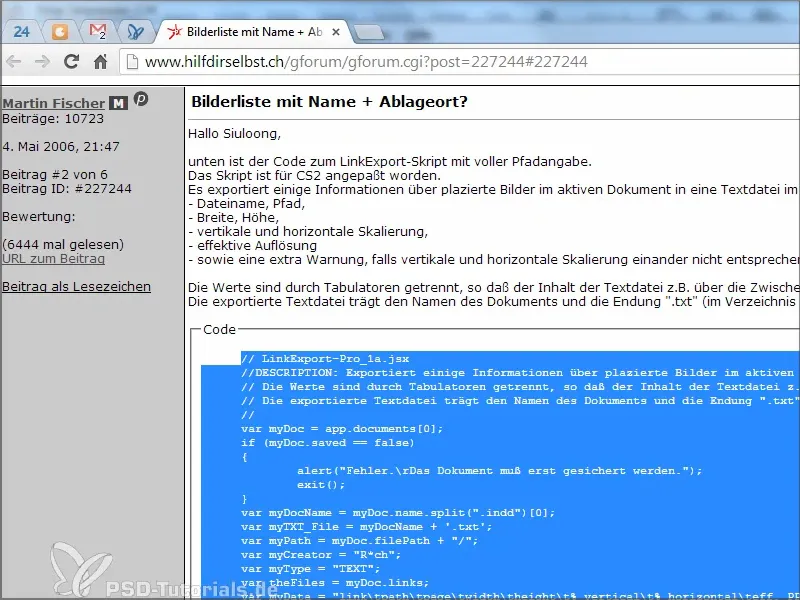
Ezen a ponton köszönet Martin Fischernek az elérhetőségért.
2. lépés
A "Scripts Panel" mappán belül egy új fájlt hozok létre, és az egész szkriptet bemásolom Ctrl+V-val. Majd elmentem "bilder.jsx" néven.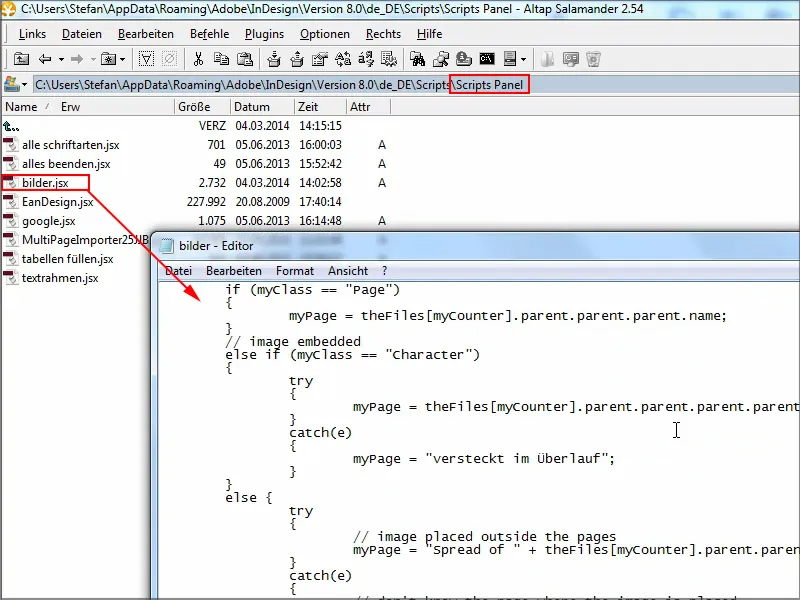
3. lépés
Ezután be kell lépned az InDesignbe. A megnyitott dokumentumnak mentve kell lennie, majd a Scripts-panelban megtalálod a "bilder" szkriptet.
Ha kétszer kattintasz rá, megjelenik egy kis figyelmeztetés, amit OK gombbal megerősítesz - és ennyi.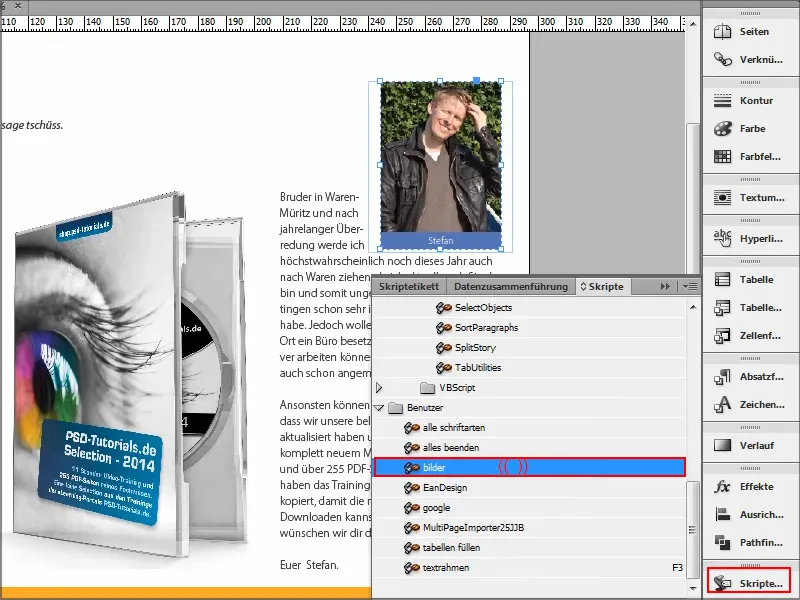
De hol találhatók az információk?
Egyszerű: Ahova a dokumentumot mentetted, ott létrejön egy szövegfájl, amit azonnal meg tudsz tekinteni.
Azt még átnevezem .csv formátumba, hogy a programom könnyebben megjelenítse..webp?tutkfid=91707)
4. lépés
Itt találhatóak az információk: Itt van a link és a teljes elérési út, hogy tudjam, hol találom a fájlt. Utána, hogy melyik oldalon van a kép, a magasság és szélesség, milyen méretezés, vagyis minden szép arányosan. És természetesen a felbontás is ott van.
Nagyon praktikus, mert így gyorsan felfedezhetek hibákat is.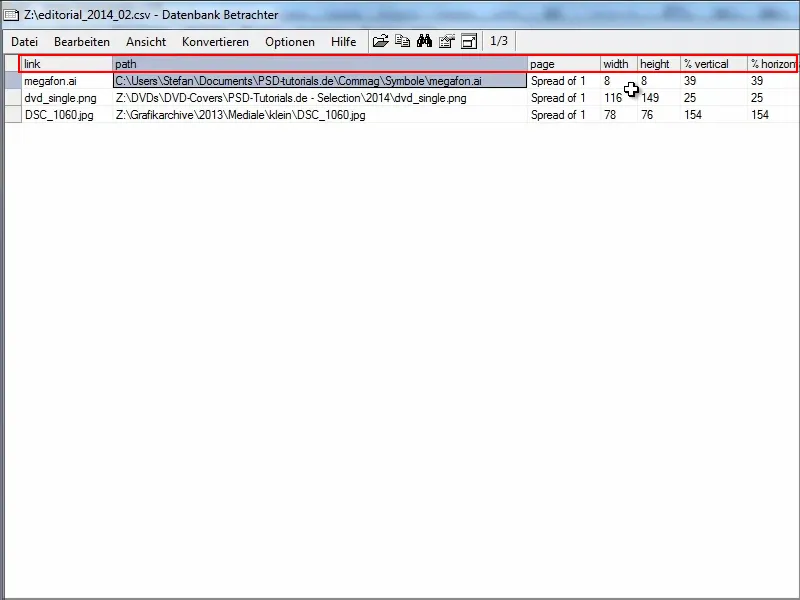
5. lépés
Kapcsolatba léptem Martin Fischerrel, és felhívta a figyelmemet arra, hogy a skript a hilfdirselbst.ch oldalon egy még jobb verzióban elérhető.
Ide tartozik többek között az átmérő és a használt színmódus is.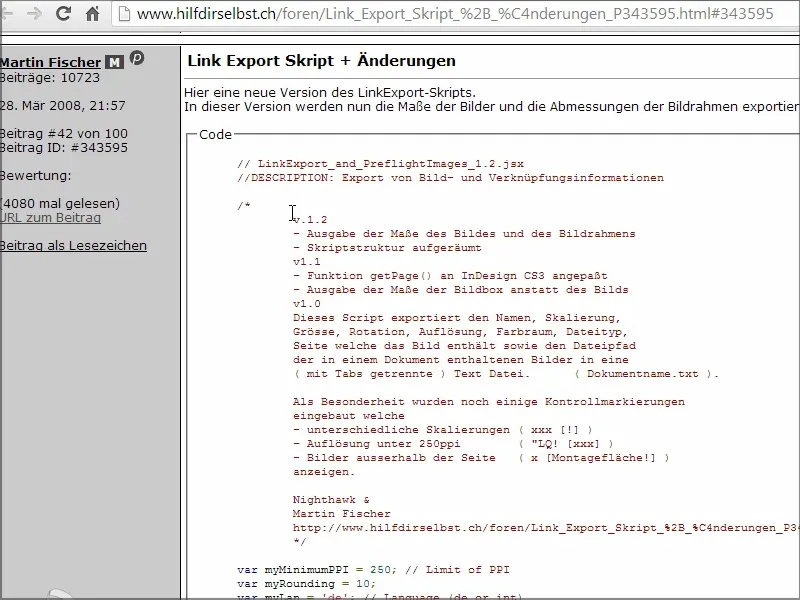
6. lépés
Az új kódot itt ismét a "bilder2.jsx" nevű új szövegfájlba illesztem be, majd Ctrl+S-el mentem el..webp?tutkfid=91710)
7. lépés
A "bilder2" már megtalálható az InDesign Scripts-paneljában is.
Ha újra duplán kattintok rá, látszólag semmi sem történik.
A fájl oda lett mentve, ahol az InDesign fájl is. Azt megnyitom F3-mal, és láthatok egy előnézetet.
Például itt látható egy figyelmeztetés, hogy a függőleges és vízszintes méretezés nem egyezik meg. Valószínűleg rosszul méreteztem.
Továbbá látható a keretméret és a képméret, hogy esetleg van-e különbség, valamint a forgatás, felbontás és természetesen a kiválasztott színmodell.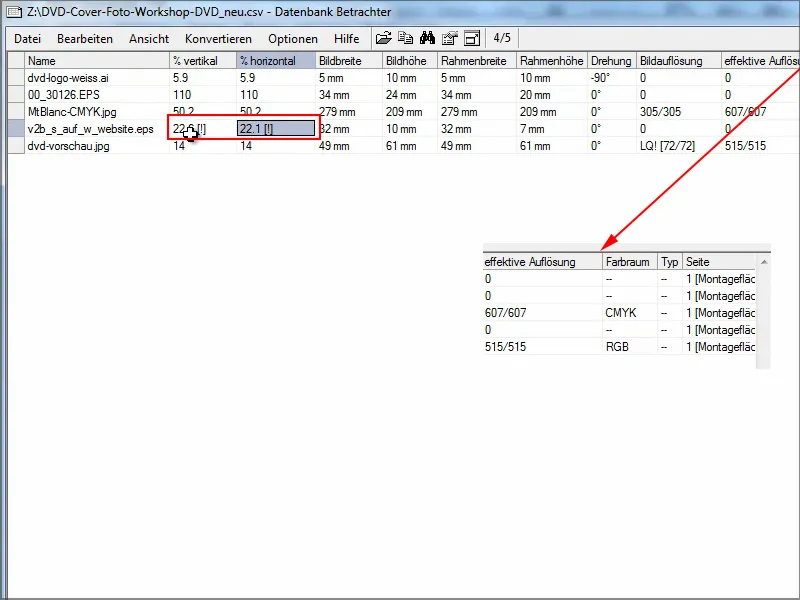
A bővített szkript természetesen még jobb, mint az előző.
Remélem, hogy ez a tipp sokat segít mindazoknak, akik gyorsan áttekintést szeretnének kapni, hogy az InDesign-dokumentumban mely képeket használták. És talán így könnyen felfedezhetők a hibák is.
Jó szórakozást!


